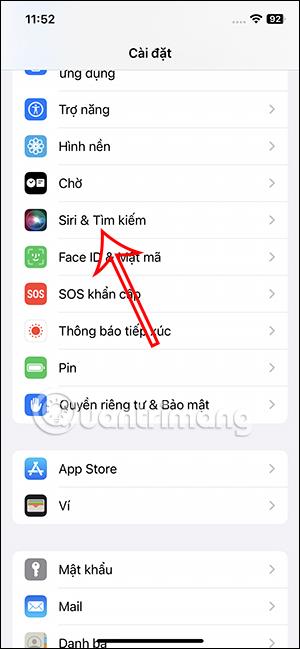Kun poistat Siri-ehdotukset käytöstä, poistat käytöstä myös sovellukset, joita etsit usein Spotlightista. iOS 17:ssä on kuitenkin mahdollisuus piilottaa haluamasi Siri-ehdotukset ilman, että sinun tarvitsee sammuttaa kaikkia Siri-ehdotuksia. Joten piilotettujen Siri-ehdotusten avulla voit palauttaa piilotetut Siri-ehdotukset iPhonessa, jos haluat palauttaa ne. Heti kun nollaat, Sirin piilotetut ehdotukset tulevat uudelleen näkyviin. Alla on ohjeet piilotettujen Siri-ehdotusten palauttamiseen iPhonessa.
Ohjeet piilotettujen Siri-ehdotusten nollaamiseen iPhonessa
Vaihe 1:
Siirry ensin iPhonen asetuksiin. Napsauta sitten alla olevasta asetusluettelosta Siri & Search säätääksesi.
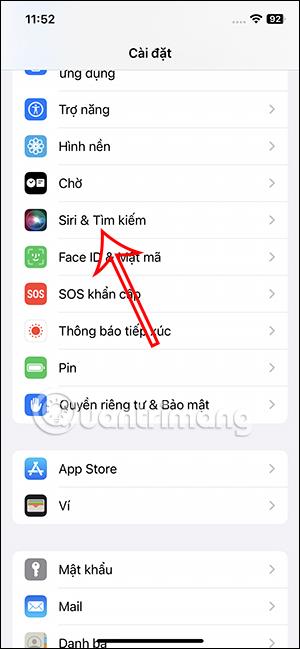
Vaihe 2:
Vaihda käyttöliittymään Sirissä ja haussa näytettävän sisällön määrittämiseksi. Napsauta alla Palauta piilotetut ehdotukset .

Vaihe 3:
Tässä vaiheessa sinulta kysytään, haluatko varmasti nollata piilotetut ehdotukset Sirissä. Napsauta Nollaa muuttaaksesi ehdotusten sisältöä Sirissä.

Kaikki aiemmin piilotetut sovellusehdotukset Sirissä näkyvät välittömästi uudelleen käytettävissäsi.